sql2000数据库安装步骤
来源:网络收集 点击: 时间:2024-05-03打开已经准备好的数据库安装程序文件夹,双击运行“AUTORUN.EXE”开始安装数据库,如下图所示。
 2/15
2/15点击【安装数据库2000组件】,如下图所示。
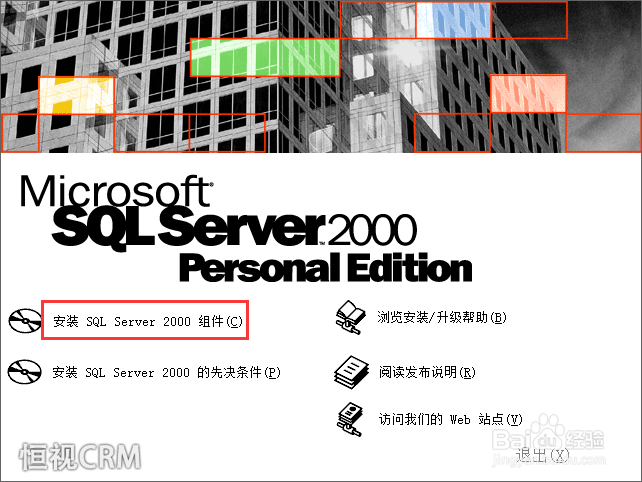 3/15
3/15点击【安装数据库服务器】,如下图所示。
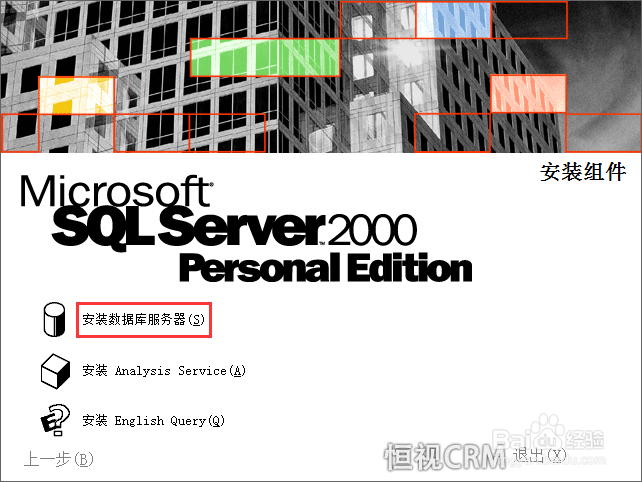 4/15
4/15点击【下一步】,如下图所示。
如果提示sql挂起需要重启电脑的,其实不用重启,点击windiw+R键输入“regedit”依次打开HKEY_LOCAL_MACHINE\SYSTEM\CurrentControlSet\Control\Session Manager 删除PendingFileRenameOperations,重新安装即可
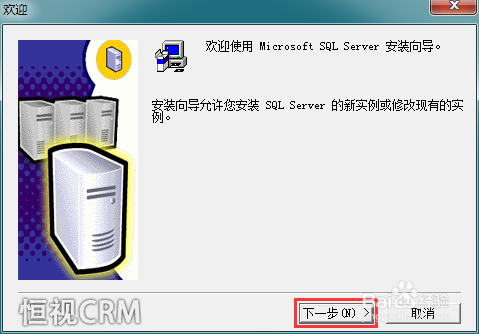 5/15
5/15默认选择【本地计算机】,不用修改,点击【下一步】,如下图所示。
 6/15
6/15选择【创建新的SQL Server实例,或安装客户端工具】,点击下一步,如下图所示。
 7/15
7/15按提示键入姓名和公司名称,点击【下一步】,如下图所示。
 8/15
8/15阅读软件许可协议,点击【是】接受协议条款,如下图所示。
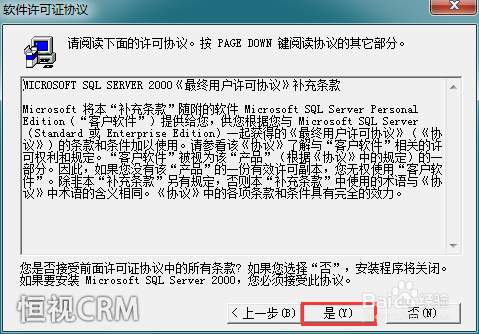 9/15
9/15选择【服务器和客户端工具】,点击下一步,如下图所示。
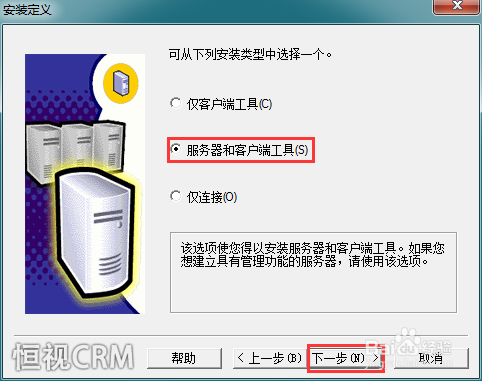 10/15
10/15第一次安装,安装“默认”实例即可,如果计算机上已经安装过实例,可在下方实例名框内输入新的实例名称,然后点击【下一步】,如下图所示。
 11/15
11/15根据需要选择安装类型及程序安装路径,这里保持默认的选择,不做修改,点击【下一步】,如下图所示。
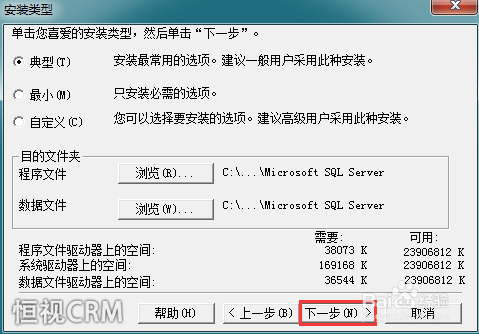 12/15
12/15选择【使用本地系统账号】,点击【下一步】,如下图所示。
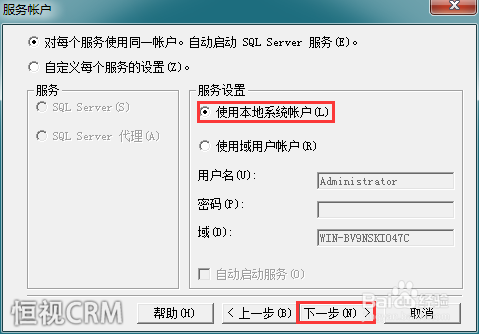 13/15
13/15选择【身份验证模式】,为了数据库安全,这里选择【混合模式】,设置数据库密码,一定要记住设置的数据库密码,在后边会用到,设置完成后点击【下一步】,如下图所示。
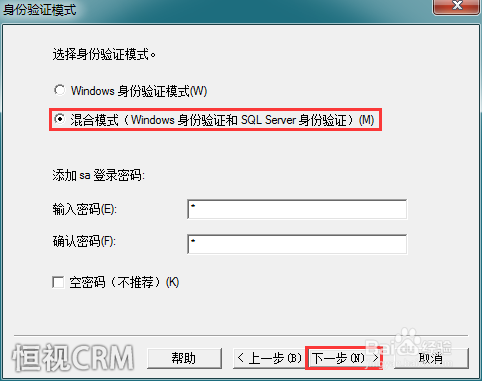 14/15
14/15点击【下一步】,等待安装完成,如下图所示。
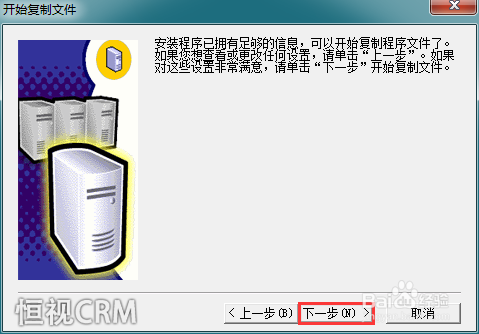 15/15
15/15点击【完成】即完成数据库的安装。

版权声明:
1、本文系转载,版权归原作者所有,旨在传递信息,不代表看本站的观点和立场。
2、本站仅提供信息发布平台,不承担相关法律责任。
3、若侵犯您的版权或隐私,请联系本站管理员删除。
4、文章链接:http://www.1haoku.cn/art_665214.html
 订阅
订阅